Minecraft telah menjadi salah satu game yang paling banyak dimainkan di komunitas. Dikenal di antara ratusan ribu pengguna, game ini telah menjadi pilihan utama dari kebanyakan gamer di YouTube. Para streamer dari seluruh dunia gemar memainkan game strategi ini.
Meskipun game ini untuk sementara waktu memiliki sistem grafis yang sangat mendasar, game ini telah meningkat pesat dengan banyak fitur. Seperti penambahan fitur motion blur pada Minecraft, yang mendapat review beragam di seluruh komunitas. Untuk artikel ini, kami akan membahas cara menyalakan/mematikan efek motion blur di Minecraft. Pembahasannya mencakup segala hal terkait fitur dan fungsinya.

Pada artikel ini
Bagian 1: Apa Itu Motion Blur di Game?
Sebelum kami membahas lebih jauh motion blur pada Minecraft, mungkin penting bagi Anda untuk memahami apa sebenarnya efek itu. Efek motion blur menjadi ciri khas dalam pengeditan video karena menghadirkan pendekatan realistis pada video.
Untuk objek yang bergerak cepat, Anda dapat mempertimbangkan untuk menggunakan efek motion blur untuk menampilkan kecepatannya. Penggunaan efek secara konsisten menghasilkan peningkatan pengalaman pengguna dan dapat menampilkan objek dengan efek yang realistis. Penggunaan gerakan motion blur dalam game ini juga didasarkan alasan yang sama dengan penerapannya di video.
Karena sebagian besar game menggunakan animasi stop-motion, game-game tersebut cenderung melambat pada frame rate yang lebih rendah. Motion blur meningkatkan efek permainan dan memperhalusnya dalam frame rate yang lebih rendah. Hal ini memungkinkan pengguna mendapatkan pengalaman bermain game yang lancar dengan frame rate yang dapat disesuaikan dan lebih rendah. Motion blur dalam game telah ditambahkan dengan tujuan memperlancar gameplay.
Bagian 2: Apakah Minecraft Memiliki Motion Blur?
Minecraft telah menyediakan opsi untuk menyertakan efek motion blur dalam permainannya. Untuk pengalaman visual yang lebih baik, efek ini ternyata cukup bermanfaat. Keberadaan motion blur di Minecraft menghasilkan gameplay yang lebih halus, yang dicapai dalam frame rate yang rendah. Daripada memiliki layar dengan frame rate lebih tinggi, Anda bisa mendapatkan opsi low-end.
Semua ini pada dasarnya dimungkinkan dengan bantuan efek motion blur. Meskipun Minecraft memiliki tampilan grafis yang rendah, namun tidak lag dengan gerakan blur. Inilah sebabnya mengapa efek ini diakui kualitasnya di pasar. Diketahui bahwa Minecraft memungkinkan pengguna untuk menambahkan efek motion blur dari pengaturan grafis.
Namun, Anda harus memastikan bahwa perangkat yang Anda terapkan memiliki kecenderungan untuk mengontrol dan mengelola perubahan dan kelancaran. Pengelolaan motion blur yang tidak tepat dalam kondisi kompleks akan menyebabkan banyak masalah.
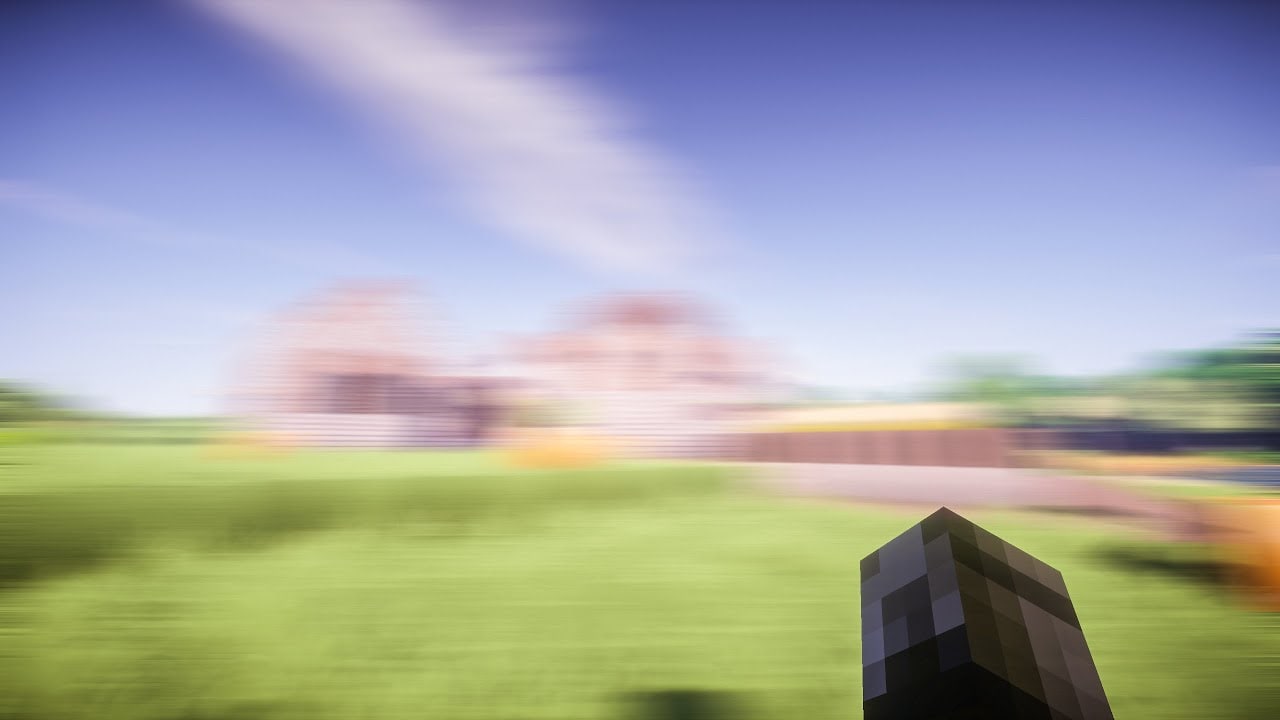
Bagian 3: Pengelolaan Motion Blur yang tidak tepat dalam kondisi kompleks akan menyebabkan banyak masalah.
Dengan gambaran umum tentang apa itu efek motion blur, sekarang kita akan melihat bagaimana cara mendapatkannya di dalam game. Untuk langkah berikut ini hanya bisa diterapkan di Minecraft versi terbaru, yaitu khusus untuk versi 1.7.10 dan 1.8.9.
Selanjutnya, kami akan fokus pada dua teknik berbeda untuk mendapatkan efek motion blur di Minecraft. Mari kita lanjutkan untuk mencari tahu cara membuat motion blur di Minecraft dengan mengikuti dua metode berikut:
Metode 1: Menggunakan PVP Clients
Langkah ke-1 Anda bisa mempertimbangkan untuk menggunakan PVP Client apapun, seperti Lunar Client atau Badlion, karena dua aplikasi ini menyediakan mod yang sesuai untuk mendapatkan motion blur di Minecraft. Untuk memulai prosesnya, Anda harus menginstal klien PVP di komputer Anda dari situs resminya.
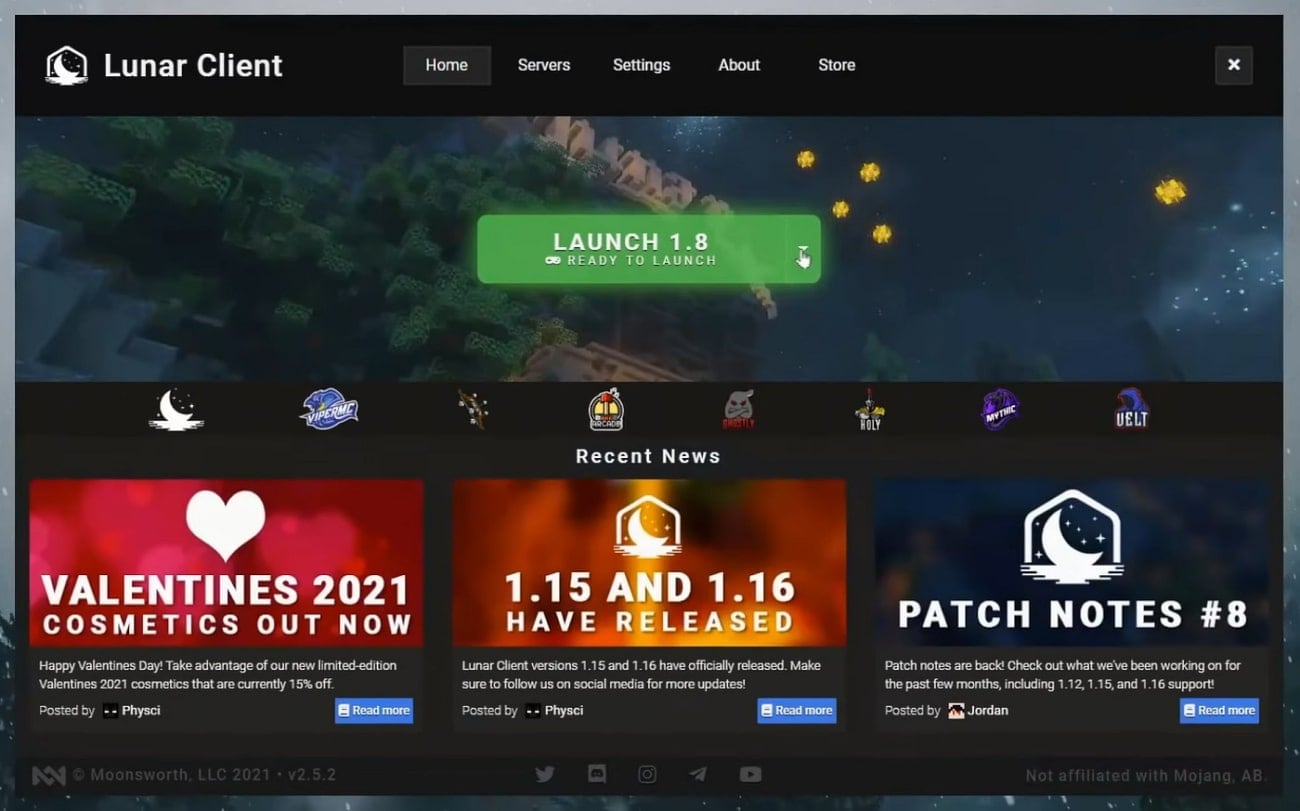
Langkah ke-2 Nyalakan klien dan lanjutkan untuk memilih versi Minecraft yang Anda gunakan dan muat game tersebut. Saat Anda berada di dalam game, masuk ke "Options" dan cari "Video Settings".
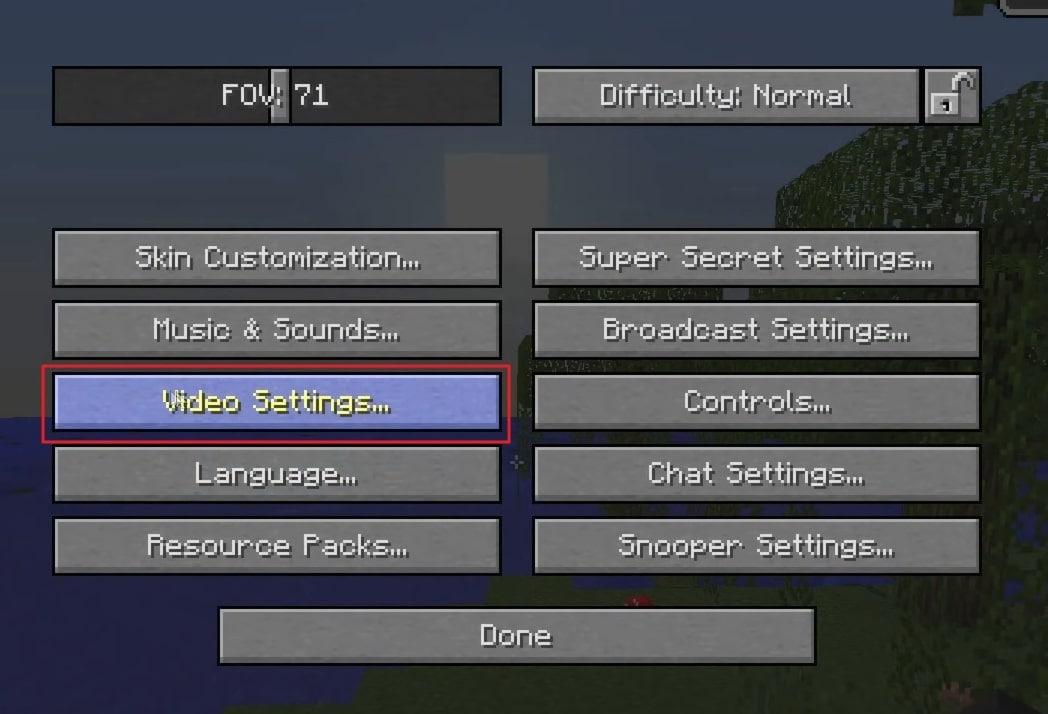
Langkah ke-3 Cari opsi "Performance" di pengaturan berikut dan matikan "Fast Render" di dalam opsi. Setelah selesai, gunakan tombol "Right Shift" pada keyboard Anda untuk mengakses menu Lunar Client. Dari sana, Anda dapat mengatur intensitas efek motion blur dari opsi yang tersedia.
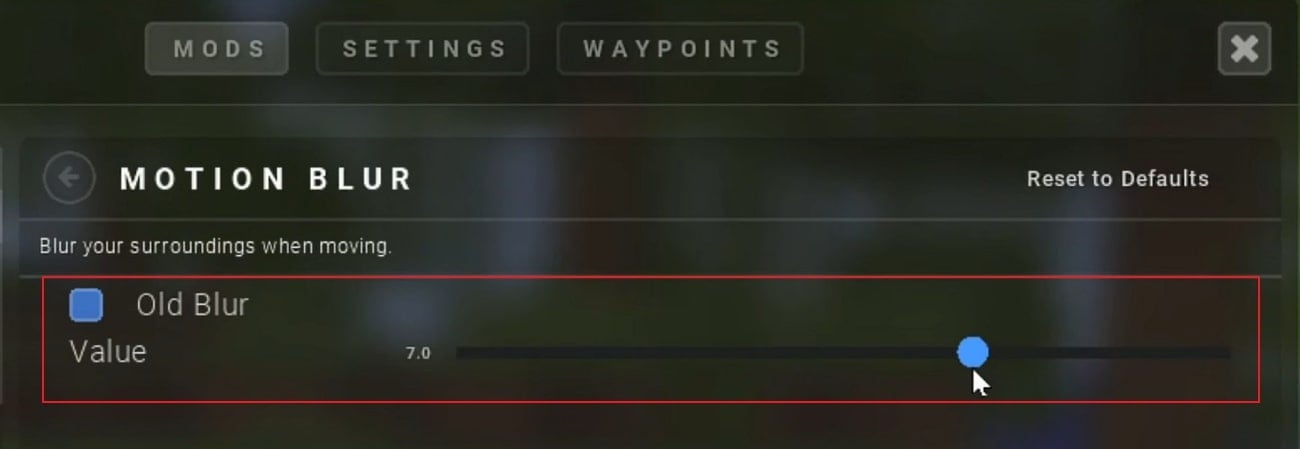
Metode 2: Gunakan Forge
Langkah ke-1 Teknik lain yang ada untuk mendapatkan efek motion blur di Minecraft adalah melalui Forge. Meskipun cukup umum dalam komunitas game, ini memberikan opsi untuk menggunakan motion blur dalam game. Anda harus membuka situs resmi mereka dan mendownload versi yang ingin Anda tambahkan ke game Anda. Dalam beberapa kasus, Anda mungkin perlu menginstal Java di komputer Anda.
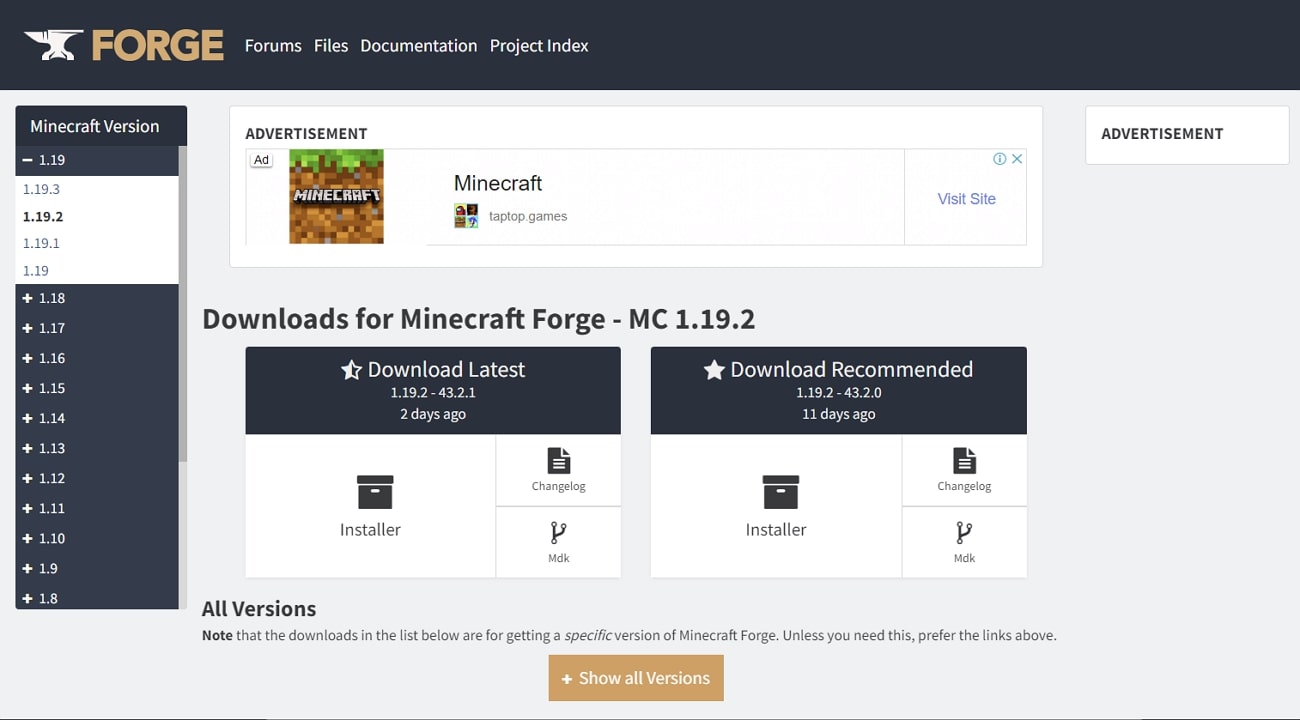
Langkah ke-2 Lalu, buka Forge Installer untuk masuk ke layar berikutnya. Pilih "Install Client" dan lanjutkan boot versi Minecraft Anda di mana Anda ingin menambahkan motion blur.
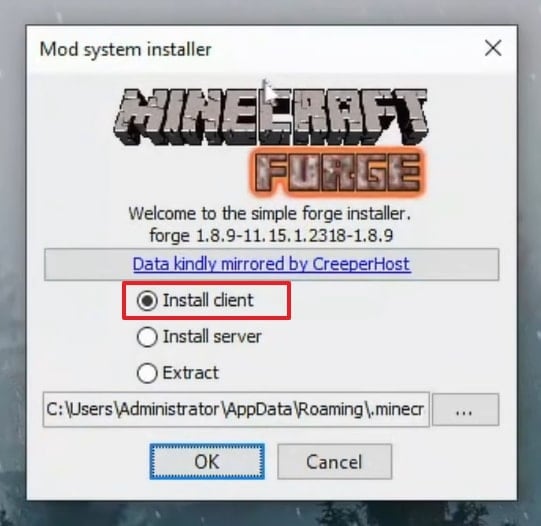
Langkah ke-3 Anda harus mengakses Minecraft Launcher Anda dan mencari "Forge" di instalasi. Mulai proses setup dan keluar dari permainan. Download mod motion blur untuk ditambahkan ke Minecraft. Cari folder ".minecraft" di "Local Disk (C:)" komputer Anda. Tambahkan file mod yang diunduh ke folder "mods".
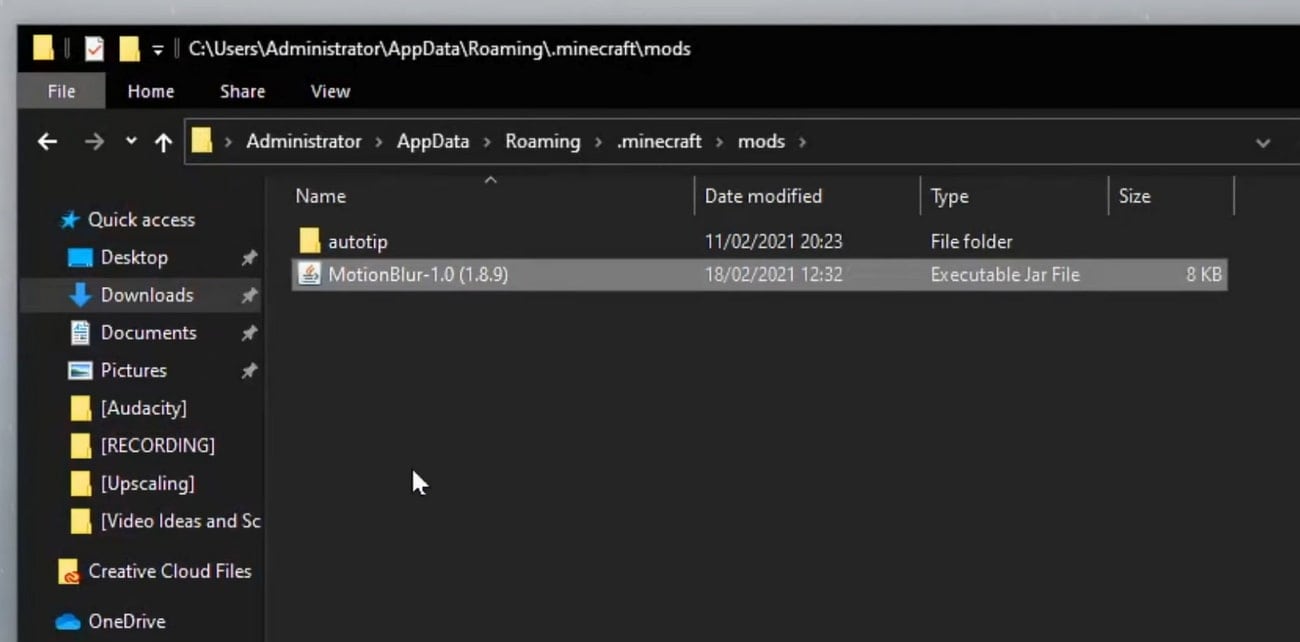
Langkah ke-4 Anda harus menyalakan Minecraft dan mengetik "/motionblur" di kotak obrolan. Anda dapat mengatur intensitas motion blur dari 1 hingga 10.
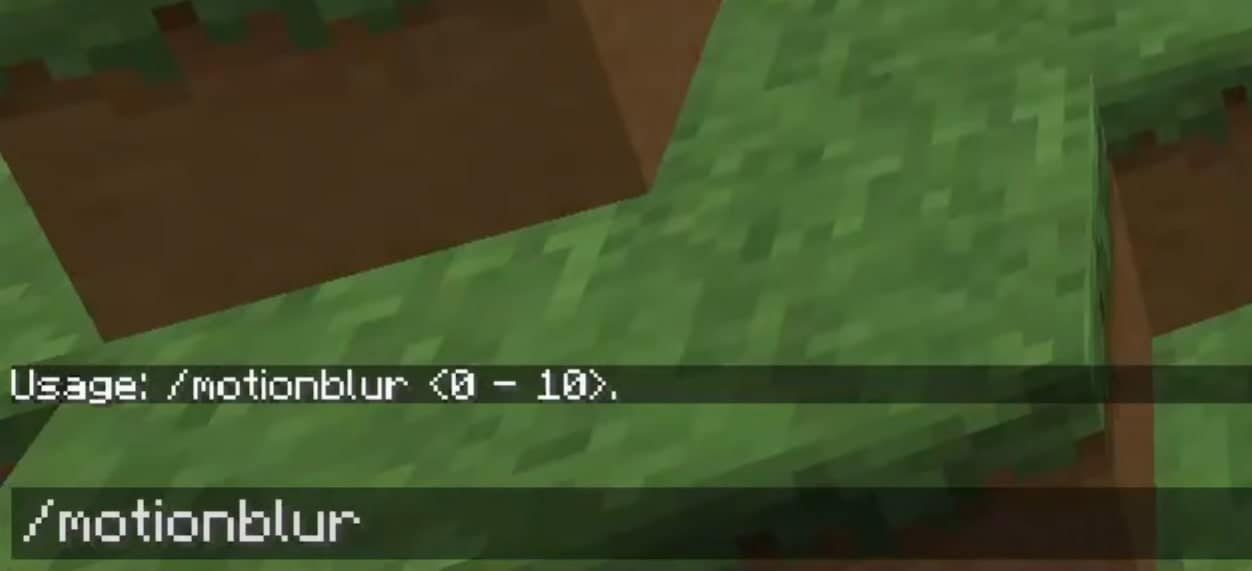
Bagian 4: Bagaimana Cara Mematikan Motion Blur di Minecraft?
Bagaimana jika Anda justru mencari teknik yang tepat untuk mematikan efek motion blur di Minecraft? Dalam beberapa kasus, Anda mungkin merasakan masalah dan ingin mematikan efek ini dalam game karena mungkin mengganggu hal lainnya. Untuk mencegah gameplay Anda rusak, Anda harus tahu cara menonaktifkannya. Untuk itu, kami akan menunjukkan cara mematikan motion blur di Minecraft dalam panduan kali ini:
Langkah ke-1 Jika Anda pernah menggunakan "Shaders" untuk membuat motion blur di dalam game Minecraft, Anda harus mengaksesnya. Untuk itu, buka gamenya dan arahkan ke "Settings." Lanjutkan ke "Video Settings" dan muat ke menu "Shaders".
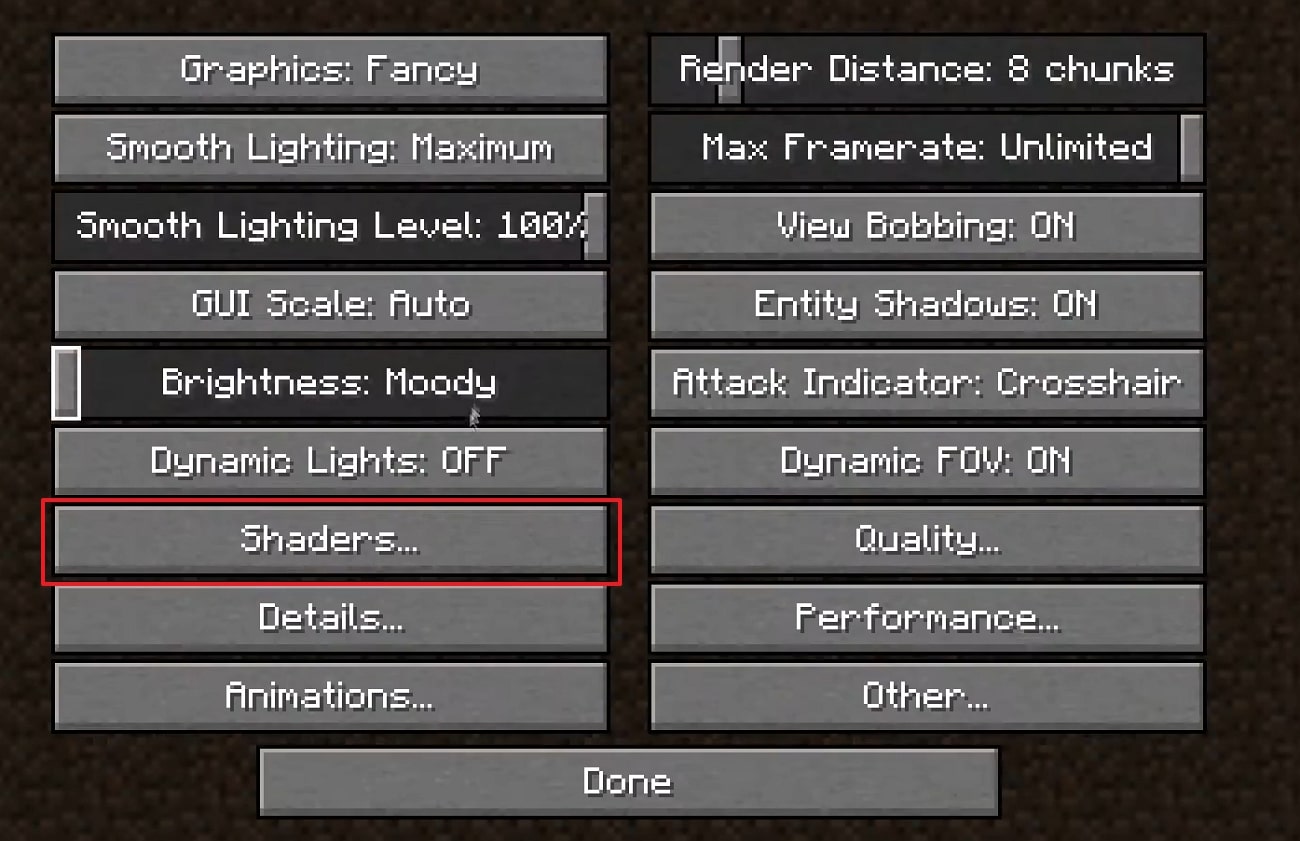
Langkah ke-2 Selanjutnya, pilih "Shader Options" dari sudut kanan bawah layar dan temukan "Post-Processing Settings".
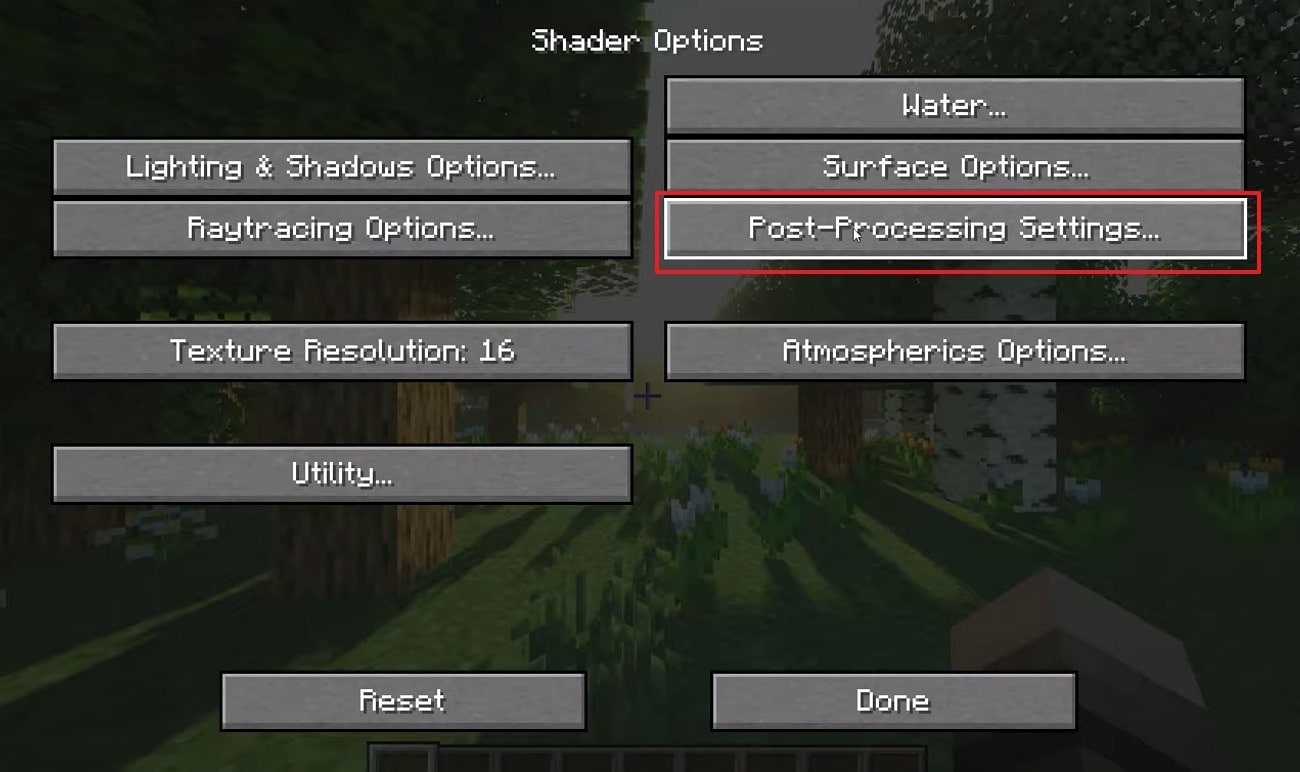
Langkah ke-3 Di layar berikutnya, Anda harus mematikan opsi “Motion Blur” dan mengurangi “Bloom Strength” menjadi 0,1. Klik "Done" untuk menyimpan pengaturan.
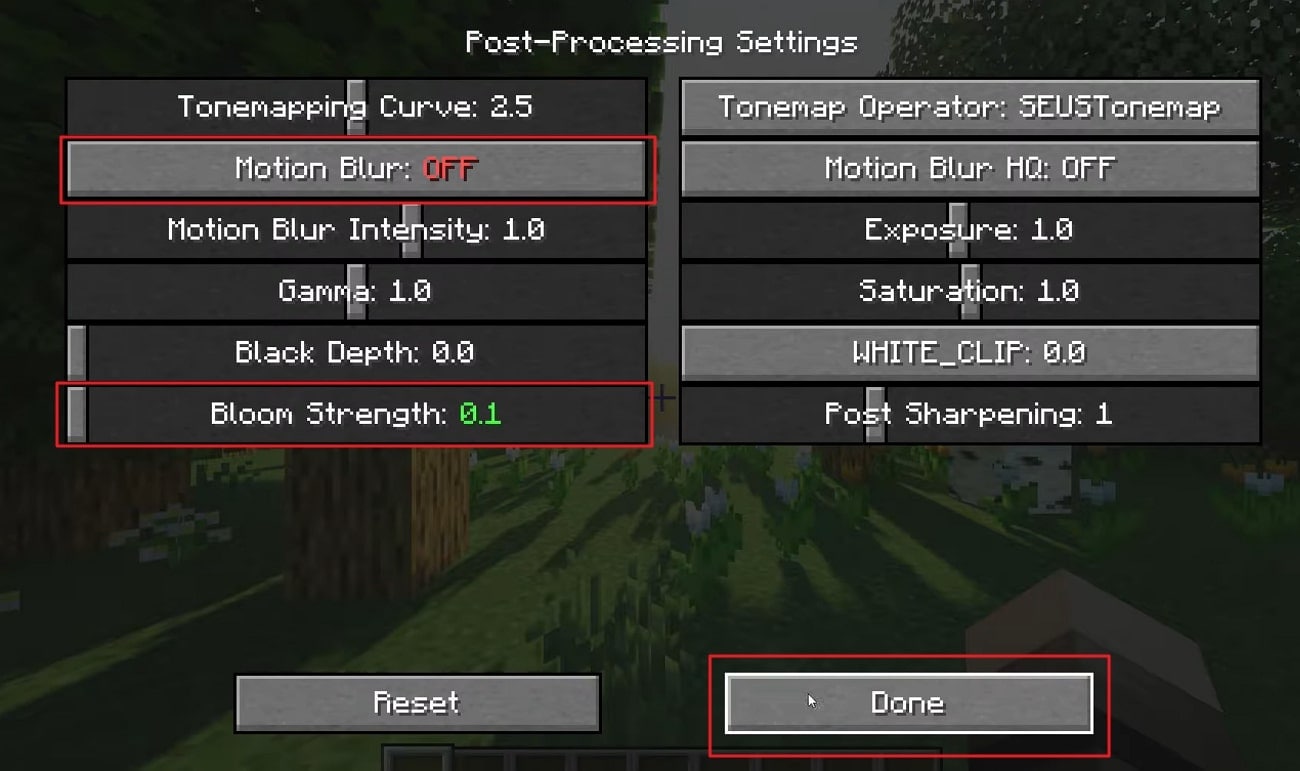
Langkah ke-4 Anda juga dapat mempertimbangkan untuk mematikan opsi “Atmospheric Godrays” dari “Atmospheric Options.” Ini sepenuhnya akan mematikan motion blur dari Minecraft.
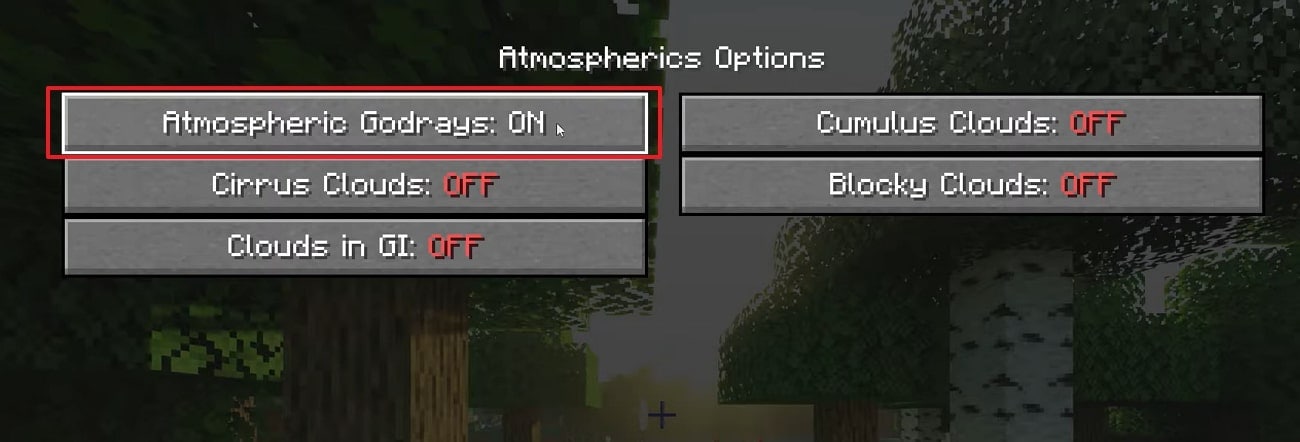
Tip Bonus - Cara Menambahkan Motion Blur ke Video Gaming Minecraft Anda
Meskipun Anda telah menemukan beberapa cara untuk menambahkan motion blur ke Minecraft, ada kalanya Anda mungkin lupa menambahkannya. Anda mungkin telah merekam videonya, sehingga Anda harus menambahkan motion blur melalui video editor. Untuk ini, Wondershare Filmora menyediakan panel pengeditan video yang sempurna dan mengesankan yang memungkinkan Anda mengedit video dengan sempurna.
Video editor ini berisikan banyak fitur yang efektif dalam meningkatkan kualitas video game. Anda dapat mengekspor hasil berkualitas tinggi dengan opsi pengaturan resolusi video sesuai platform atau perangkat apa pun. Keberagaman dalam antarmuka yang sederhana merupakan sesuatu yang menarik untuk digunakan.
Fitur Utama yang Membuat Filmora Istimewa
Kami akan menelusuri beberapa fitur berkualitas yang menjadikan Wondershare Filmora sebuah alat unik untuk digunakan:
- Fitur AI Portrait memungkinkan pendeteksian manusia dalam video dan meningkatkan penampilan mereka.
- Muncul dengan opsi untuk menyinkronkan audio dengan video secara otomatis.
- Anda juga dapat mengoreksi warna video Anda agar terlihat menarik.
Panduan untuk Menambahkan Motion Blur di Video Gaming Minecraft
Setelah ini, Anda akan mempelajari cara yang benar untuk menambahkan motion blur Minecraft di video game Anda dengan bantuan Wondershare Filmora:
Langkah ke-1 Nyalakan Filmora dan Tambahkan Video Minecraft
Mulailah dengan meluncurkan Wondershare Filmora terbaru di komputer Anda. Klik pada "New Project" dan lanjutkan ke layar berikutnya. Pilih ikon “Import” untuk menambahkan video game Minecraft.
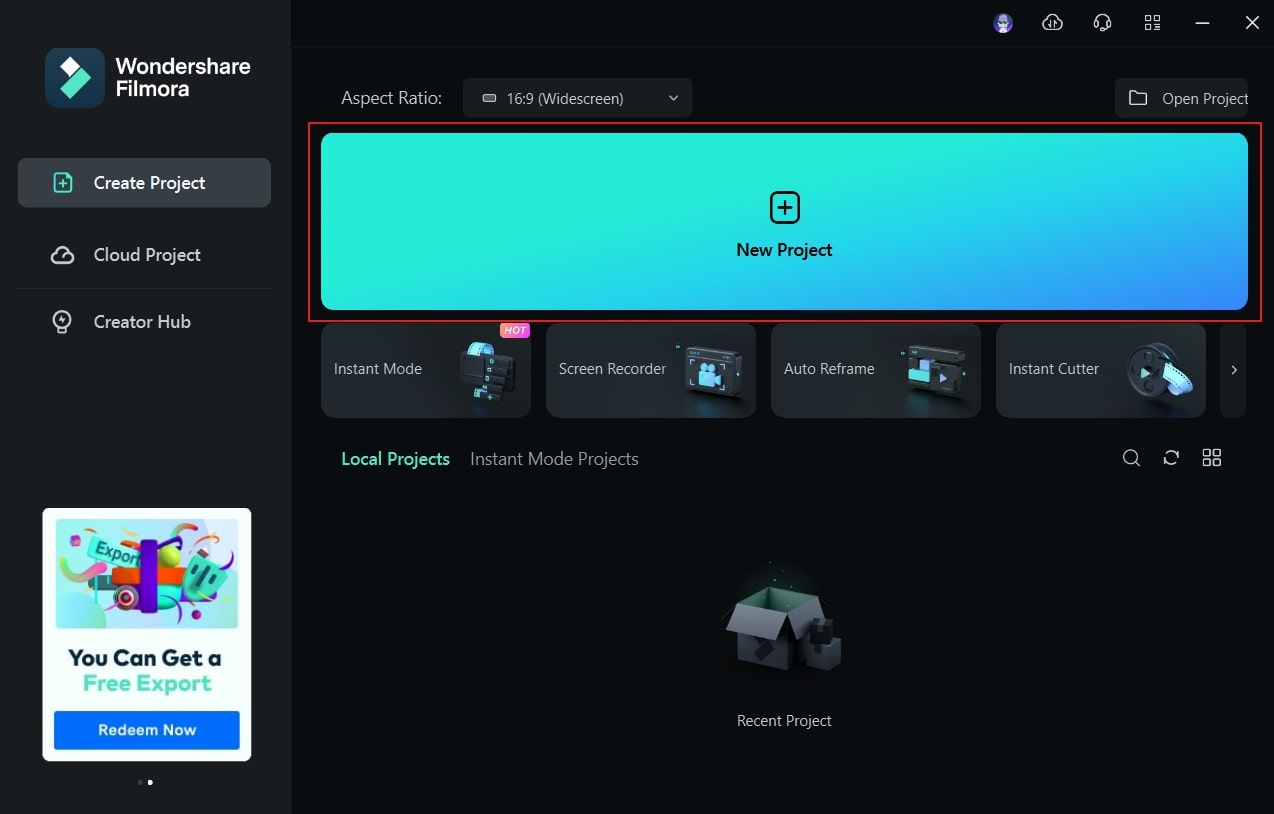
Langkah ke-2 Split Video untuk Menambahkan Efek
Setelah Anda menambahkan video, seret video tersebut ke timeline. Setelah ini, gunakan play head untuk menavigasi ke titik di mana Anda ingin menambahkan motion blur. Gunakan ikon "Gunting" untuk melakukan split pada video dari titik tersebut.
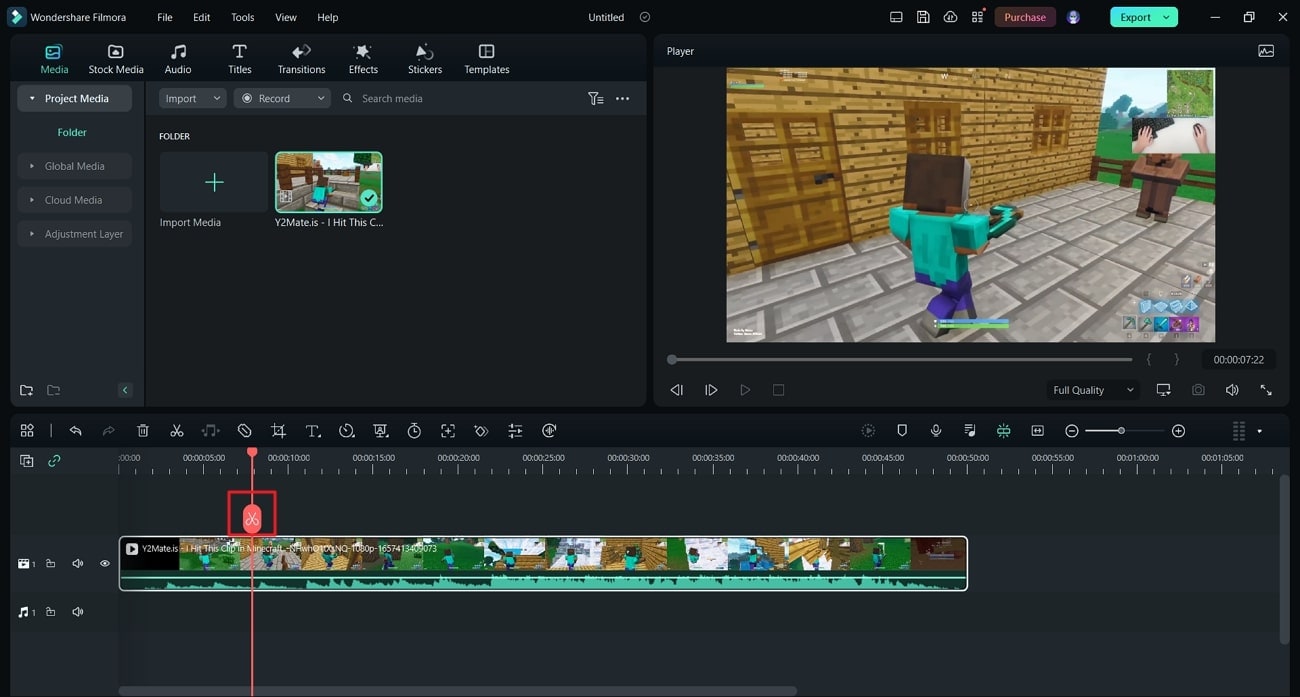
Langkah ke-3 Aplikasikan Motion Blue
Lanjutkan ke tab "Effects" dan buka "Video Effects" dari panel kiri. Lanjutkan mencari "Blur" dari bar pencarian. Gunakan efek pertama pada hasilnya dan tambahkan ke video di timeline.
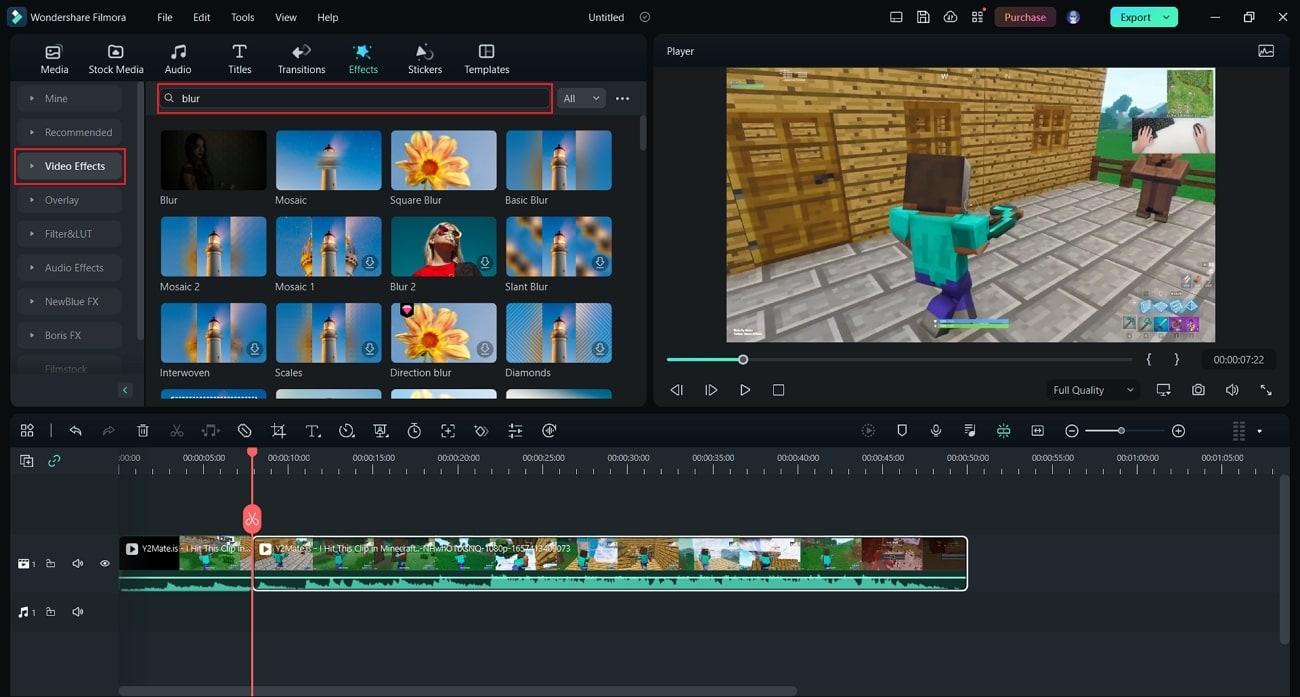
Langkah ke-4 Tambahkan Transisi dan Ekspor
Untuk membuat video Anda lancar, cari "Dissolve" di tab "Transition". Saat Anda mencarinya, tambahkan ke bagian video Anda. Setelah selesai, gunakan tombol "Export" untuk mendapatkan video game yang telah diedit dengan motion blur.
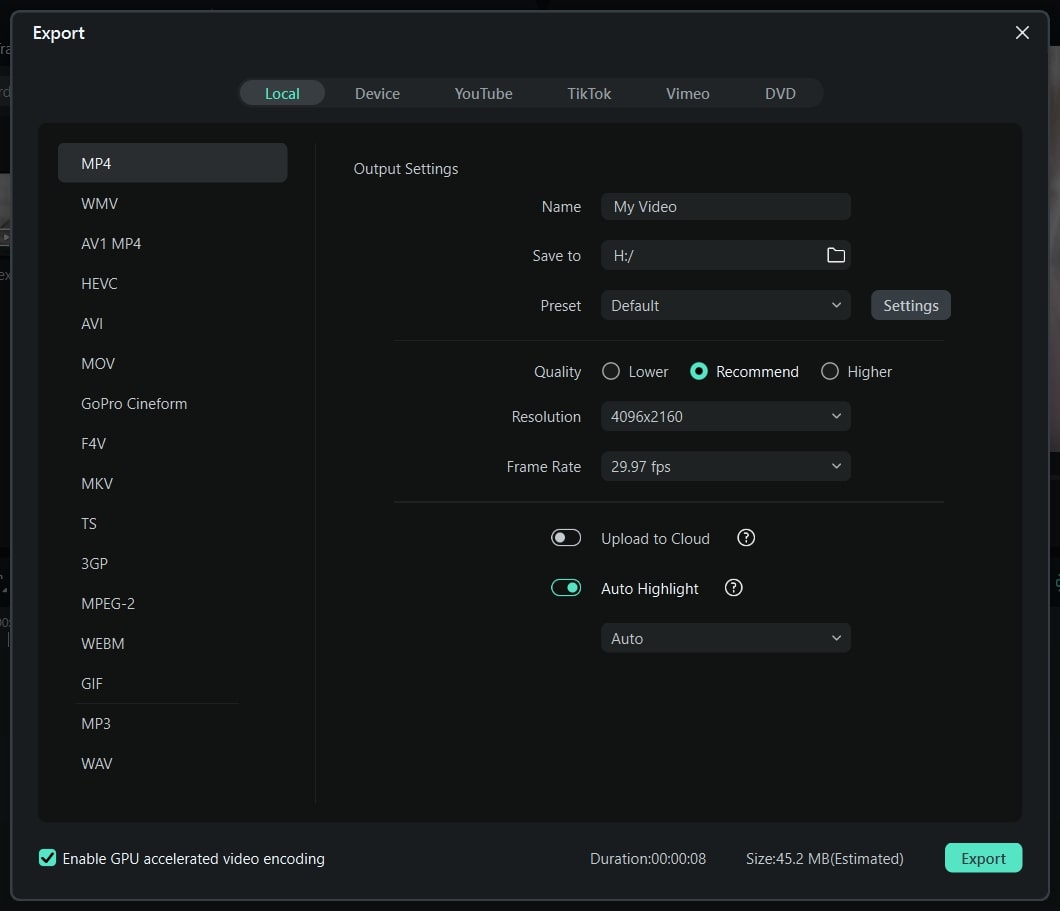
Kata Penutup
Dengan panduan yang diberikan, Anda akan memahami cara mendapatkan motion blur di Minecraft. Metode yang ditawarkan juga akan membantu Anda mematikan fitur ini. Dengan gambaran umum yang jelas, Anda akan dapat mengelola game Minecraft Anda dengan lebih baik. Selain itu, jika Anda lupa menambahkan motion blur ke dalam game secara langsung, Anda dapat memasukkannya ke dalam video game dengan bantuan Wondershare Filmora.


